報酬月額の変更手続き(報酬月額変更届)を作成する
- 독자:
- 관리자・담당자 용
- 플랜:
- 노무관리인사・노무 엣센셜0엔HR 스트래티지
報酬月額の変更手続き(報酬月額変更届)の作成方法を説明します。 作成方法は、CSVファイルを取り込んで一括で改定する方法と、個別に改定する方法があります。
報酬月額の変更手続き(被保険者報酬月額変更届)の概要・対象となる人
下記のページを参照してください。
CSVファイルを取り込んで報酬月額変更届を作成する
事前準備
CSVファイルを取り込む場合、「(厚生年金)事業所整理記号」などの正しい事業所情報と従業員情報の「厚生年金の被保険者整理番号」が登録されている必要があります。
1. ホームの手続きウィジェットにある[報酬月額の変更]を押す
ホームの手続きウィジェットにある[報酬月額の変更]を押すと、給与改定の対象者を選択する方法を指定する画面が表示されます。
2. [磁気媒体CSVをインポート]を押す
[磁気媒体CSVをインポート]を押すと、CSVファイルのアップロード画面が表示されます。
3. 内容を確認し、すべてのチェックボックスにチェックを入れる
事業所が複数登録されている場合は、[事業所を選択]が表示されます。
すべての事業所が同じ[健康保険タイプ]のときのみ、[事業所を選択]で事業所を選択できます。
異なる健康保険の事業所を選択するには、SmartHRのホームに戻り、事業所を選択し直してください。
内容を確認し、チェックボックスにチェックを入れます。
4. [ファイルを選択]を押し、CSVファイルをアップロード
[ファイルを選択]を押し、CSVファイルを選択します。
5. [一括登録]を押す
画面下にある[一括登録]を押すと、データの取り込み処理が開始します。
6. バックグラウンド処理一覧を確認する
以下のいずれかの方法で[バックグラウンド処理一覧]を確認します。
- [報酬月額変更の手続き作成予約]画面に表示されるメッセージ内の[バックグラウンド処理一覧]を押す
- ホームにあるアプリ一覧の[共通設定]>[バックグラウンド処理一覧]を押す
アップロードが正常に行なわれると、報酬月額の変更手続き作成が完了し、[バックグラウンド処理一覧]の状態が[完了]になります。
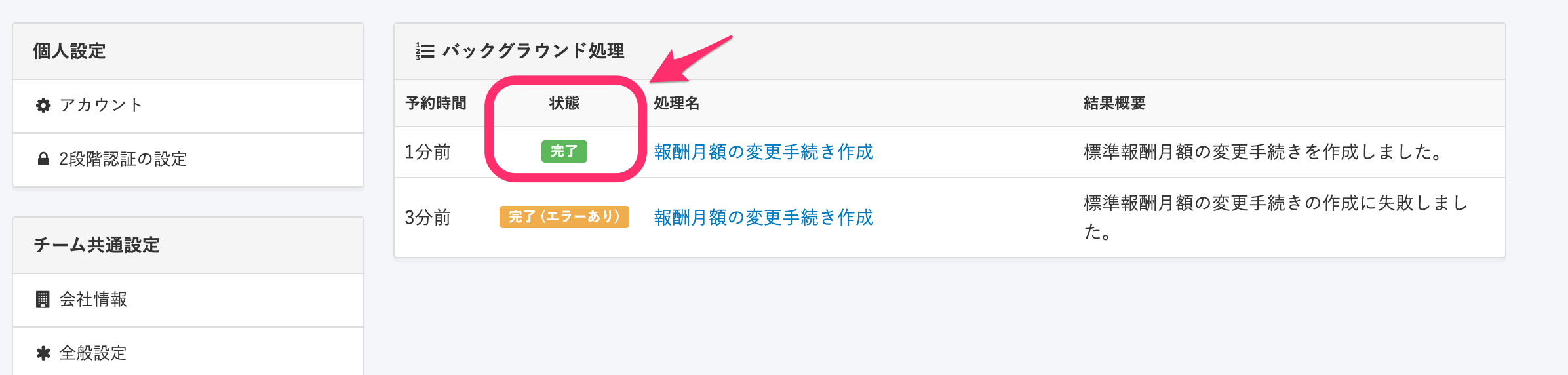 画像を表示する
画像を表示する
状態が[完了(エラーあり)]または[失敗]となった場合の対処方法は、以下のページを参照してください。
個別に従業員を選択して報酬月額変更届を作成する
事前準備
個別に改定する場合、下記の従業員情報が登録されている必要があります。
手続きの作成に必要な情報
- 姓名
- ヨミガナ
- 戸籍上の性別
- 生年月日
- 住所
電子申請に必要な情報
- 厚生年金の被保険者整理番号
- 下記のいずれか
- マイナンバー
- 基礎年金番号
1. ホームの手続きウィジェットにある[報酬月額の変更]を押す
ホームの手続きウィジェットにある[報酬月額の変更]を押すと、給与改定の対象者を選択する方法を指定する画面が表示されます。
2. [個別に従業員を選択]を押す
[個別に従業員を選択]を押すと、従業員を選択する画面が表示されます。
3. [給与を改定する従業員]を選択する
ドロップダウンリストから、手続きを作成する従業員を選択すると、情報の入力欄が表示されます。
4. 項目を入力し、[次へ]を押す
[報酬月額変更日]、[報酬月額(通貨)]、[報酬月額(現物)]の項目を入力します。
[次へ]を押すと、[健康保険・厚生年金保険 被保険者報酬月額変更届]の記入画面が表示されます。
5. 報酬月額変更届の内容を確認・入力し、[完了]を押す
[変更前(従前)の報酬月額]、[算定対象月]、[さかのぼって昇給・降給があった場合]、[備考]、[書類提出日]を確認・入力します。
[完了]を押すと、報酬月額の変更手続き画面が表示されます。
個別に作成した報酬月額変更届を編集する
個別に従業員の手続きを作成した場合、以下の手順で報酬月額変更届を編集できます。
1. 手続きを開き、[健康保険・厚生年金保険 被保険者報酬月額変更届]を押す
該当の従業員の手続きを開き、画面左の[関連書類]にある[健康保険・厚生年金保険 被保険者報酬月額変更届]を押すと、書類のプレビュー画面が表示されます。
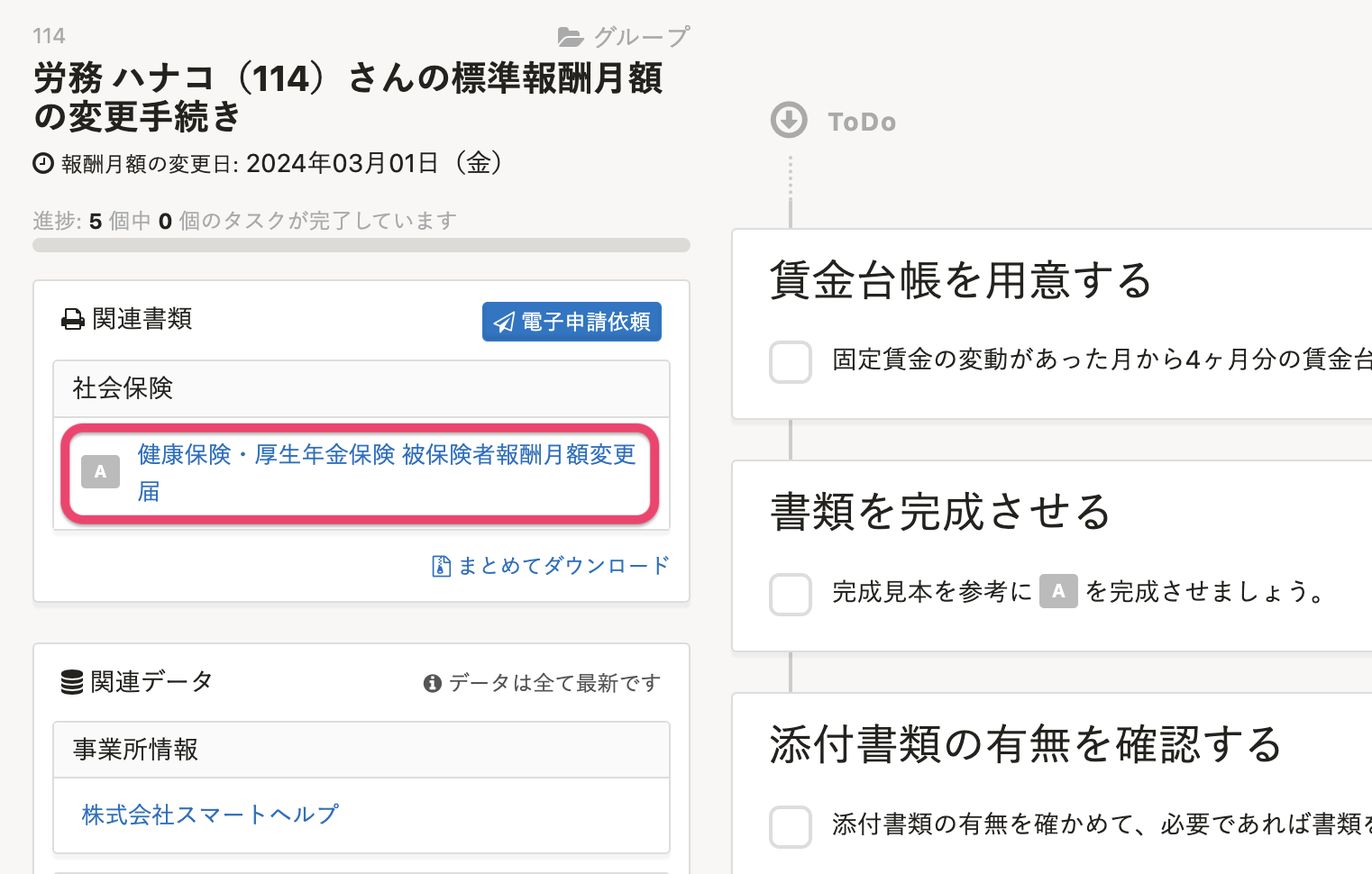 画像を表示する
画像を表示する
2.[編集]を押す
[編集]を押すと、報酬月額変更届の編集画面が表示されます。
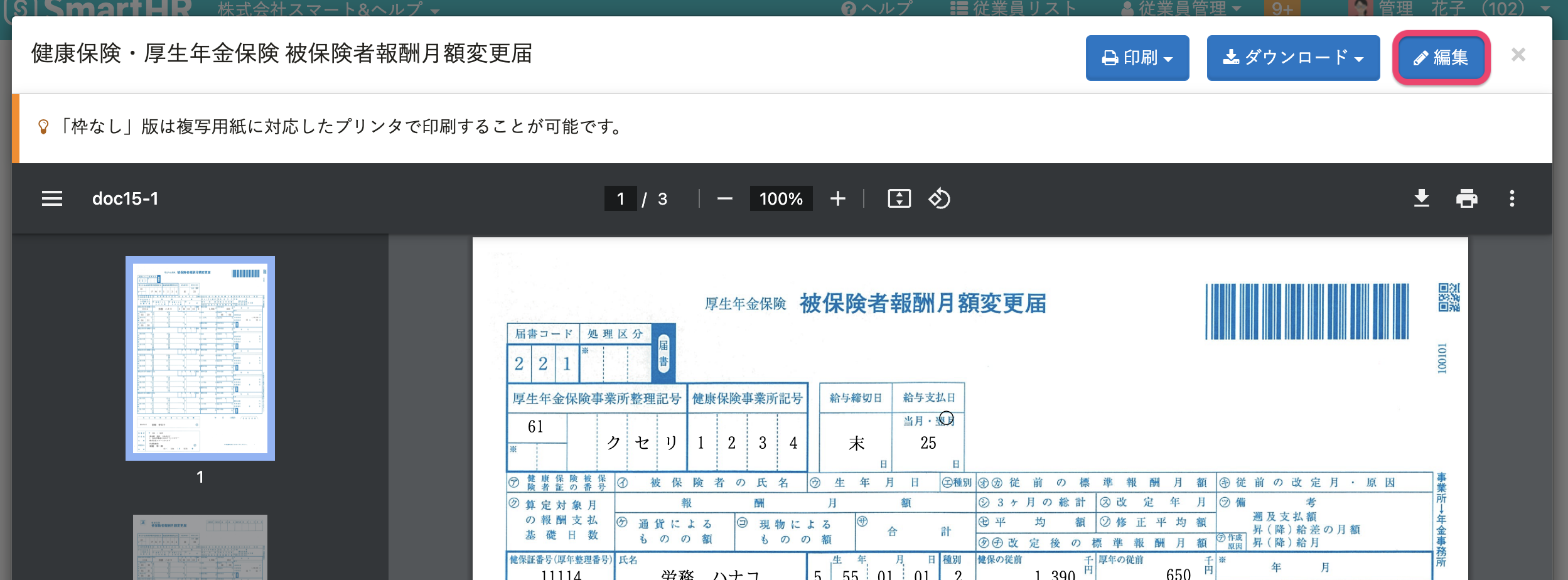 画像を表示する
画像を表示する
3. 項目を編集し、[更新する]を押す
画面の下にある[更新する]を押すと変更内容が保存されます。
